כברירת מחדל, אובונטו יוצרת תיקיה בשםשולחן עבודה בספרייה הביתית שלך שמוצג על שולחן העבודה שלך. מה אם אתה רוצה להשתמש במשהו אחר, כמו תיקיית Dropbox שלך? כאן אנו בודקים כיצד להשתמש בכל תיקיה בשולחן העבודה.
לא רק אתה יכול לשנות את תיקיית שולחן העבודה שלך, אתהיכול לשנות את המיקום של כל תיקיה אחרת שאובונטו יוצרת עבורך בתיקיית הבית שלך, כמו מסמכים או מוזיקה - וזה עובד בכל הפצה של לינוקס באמצעות מנהל שולחן העבודה של Gnome.

בדוגמה זו, אנו הולכים לשנות את שולחן העבודה כדי להציג את תיקיית ה- Dropbox שלנו. פתח את תיקיית הבית שלך בדפדפן קבצים על ידי לחיצה על מקומות> תיקיית בית.

בתיקיית הבית, פתח את .config תיקיה. כברירת מחדל, .config מוסתר, כך שתצטרך להציג תיקיות נסתרות (באופן זמני) על ידי לחיצה על תצוגה> הצגת קבצים מוסתרים.
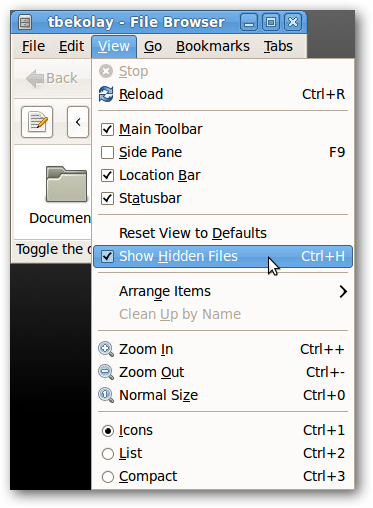
ואז פתח את .config על ידי לחיצה כפולה עליו.

כעת פתח את ה- user-dirs.dirs קובץ ...

אם לחיצה כפולה עליו אינה פותחת אותו בעורך טקסט, לחץ באמצעות לחצן העכבר הימני עליו ובחר פתח עם יישום אחר ... ולמצוא עורך טקסט כמו גדית.
שנה את הערך המשויך XDG_DESKTOP_DIR לתיקייה שתרצה שיוצג כשולחן העבודה שלך. במקרה שלנו, זהו $ HOME / Dropbox.
הערה: קיצור הדרך "~" לספריה הביתית לא יעבוד בקובץ זה (השתמש ב- $ HOME לשם כך), אך נתיב מוחלט (כלומר נתיב שמתחיל ב- "/") יעבוד.

אל תהסס לשנות גם את המיקומים של התיקיות האחרות.
שמור וסגור user-dirs.dirs. בשלב זה אתה יכול להתנתק ואז להתחבר כדי להחזיר את שולחן העבודה שלך, או לפתוח חלון מסוף יישומים> אביזרים> מסוף ולהיכנס:
קילל נאוטילוס
Nautilus (מנהל הקבצים ב- Gnome) יפעיל את עצמו מחדש ויציג את התיקיה החדשה שבחרת כשולחן העבודה!

זהו טריק מגניב לשימוש בכל תיקיה בשולחן העבודה של אובונטו. במה השתמשת כתיקיית שולחן העבודה שלך? ספרו לנו בתגובות!








